- 公開日:
エクセルでIF関数とOR関数を使って3つ以上の条件を設定する方法
エクセルのIF関数とOR関数を使えば、簡単に複数の条件を設定することができます。
例えば、曜日が「土」または「日」、「祝日」の場合は、指定のセルに「休業日」と表示させることが可能です。
この記事では、IF関数とOR関数を組み合わせて3つ以上の条件を設定する方法を解説します。
エクセルでIF関数とOR関数を使って3つ以上の条件を設定する方法
IF関数とOR関数を使って3つ以上の条件を設定する方法をご紹介します。
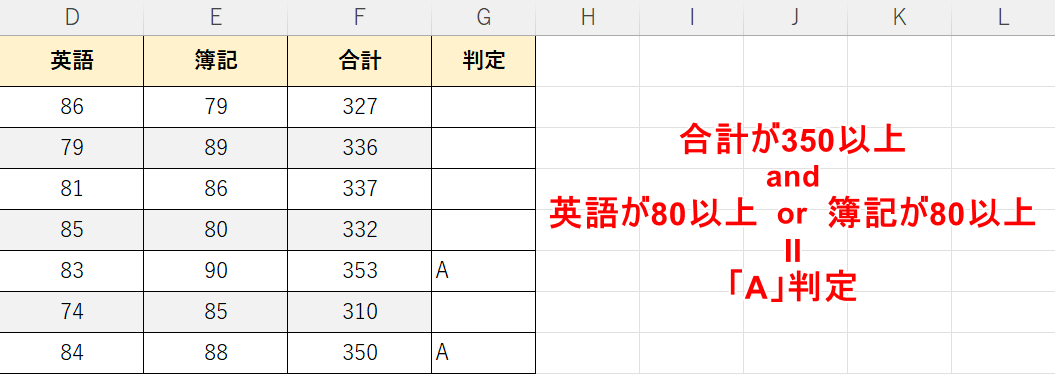
「A」の条件を満たしつつ、「B」または「C」の条件いずれかを満たすことを条件として指定する場合は、IF関数とOR関数にAND関数を組み合わせます。
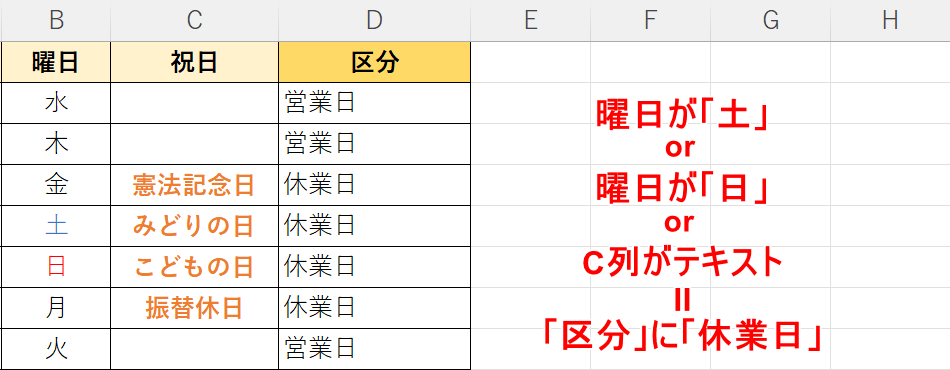
「検索対象に何かしらのテキスト(文字列)が入っている」ことを条件の1つとして指定したい場合は、IF関数とOR関数にISTEXT関数を組み合わせます。
IF関数とOR関数、AND関数を使う方法
IF関数とOR関数、AND関数を使う方法は、以下のとおりです。

上記の表で、「合計」の点数が350点以上、かつ「英語」または「簿記」の点数が80点以上の場合にのみ、「A」判定をする場合を例にご説明します。
任意のセル(例:G2)に「=IF(AND(F2>=350,OR(D2>=80,E2>=80)),"A","")」と入力し、Enterを押します。
AND関数は、設定した条件が全て真(合っている)の場合は「TRUE」と表示し、一つでも偽(間違っている)の場合は「FALSE」と表示する関数です。
下記の記事では、AND関数の書式や複数の条件を設定する方法などについて詳しくご説明していますので、参考にしてみてください。
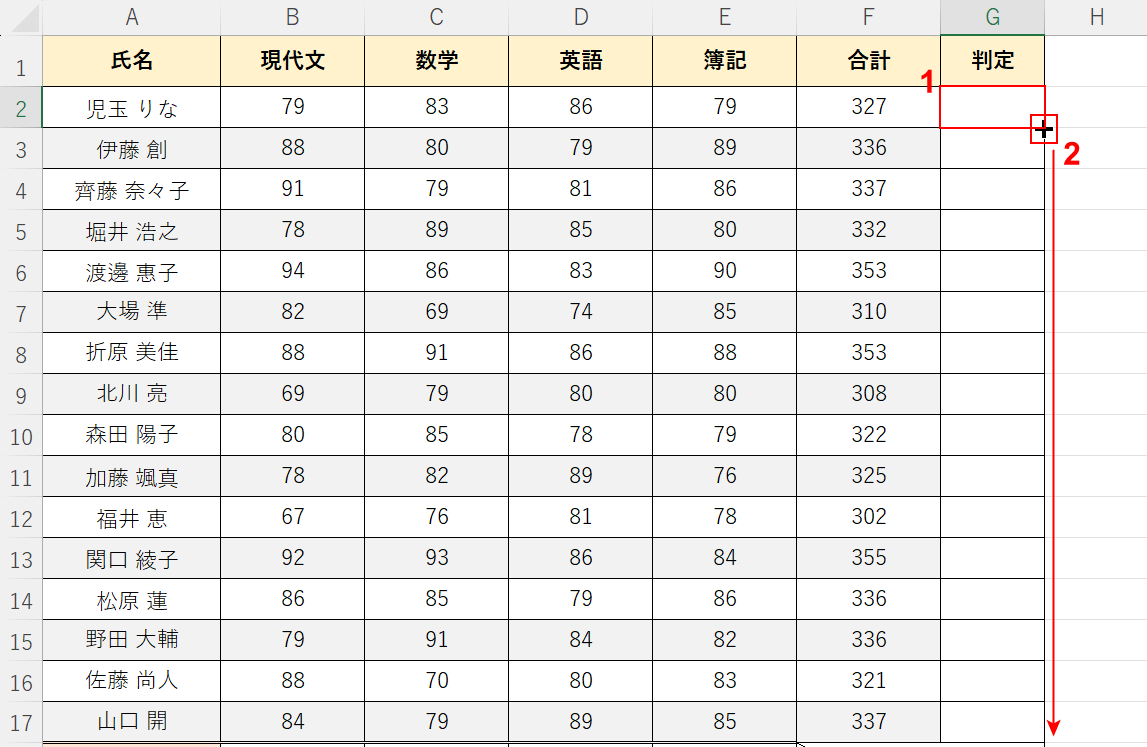
①関数を入力したセル(例:G2)を選択します。
②セルの右下にマウスオーバーし、+マークを表示させて下方向にドラッグします。
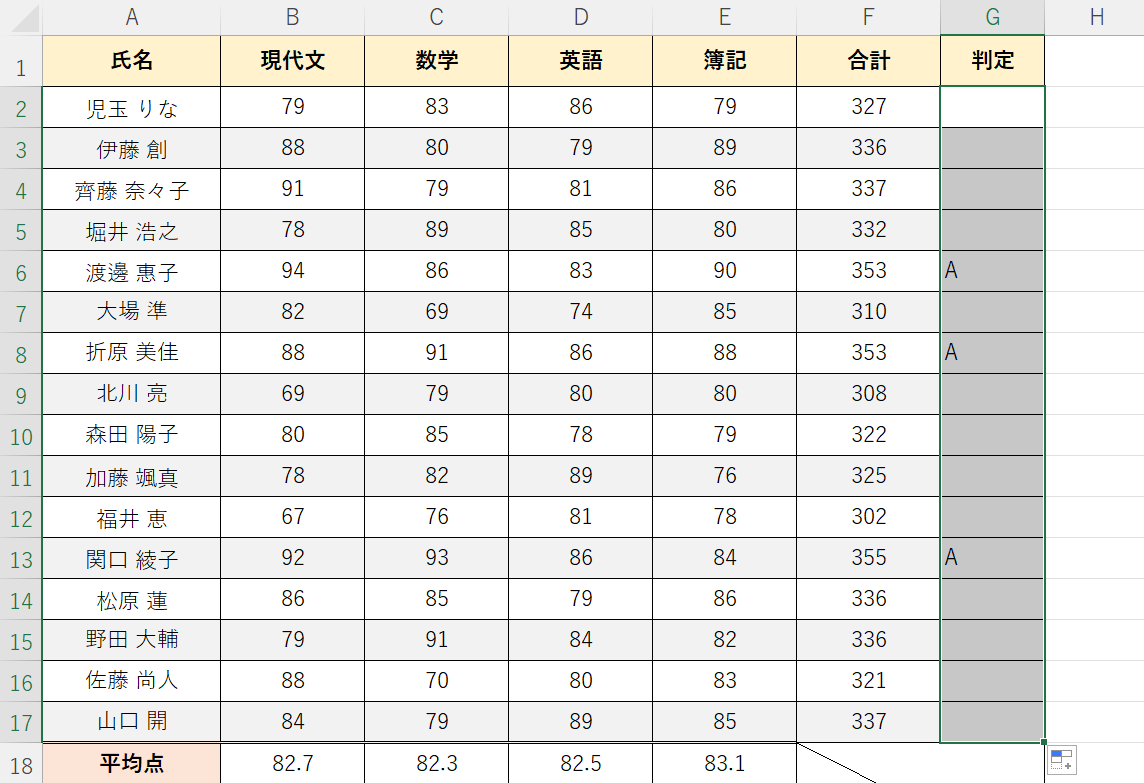
オートフィルでG列に関数を適用できました。
「合計」の点数が350点以上、かつ「英語」または「簿記」の点数が80点以上の場合に「A」判定を表示させることができました。
IF関数とOR関数、ISTEXT関数を使う方法
IF関数とOR関数、ISTEXT関数を使う方法は、以下のとおりです。
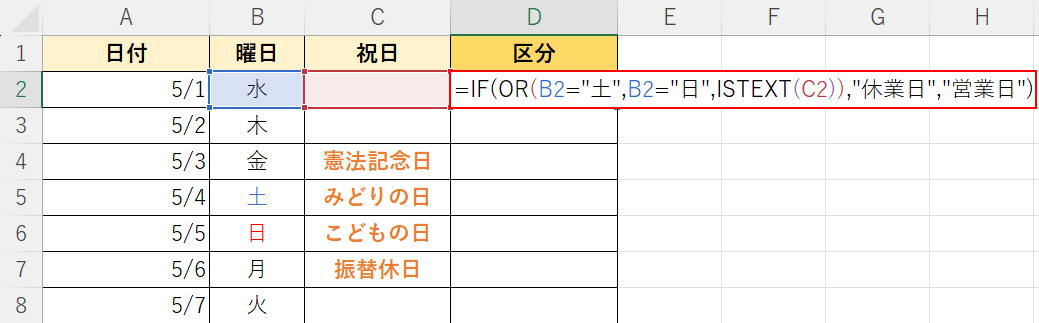
上記の表で、曜日が「土」または「日」、「祝日」の場合は「区分」に「休業日」と表示させる場合を例にご説明します。それ以外の場合は「営業日」と表示させます。
任意のセル(例:D2)に「=IF(OR(B2="土",B2="日",ISTEXT(C2)),"休業日","営業日")」と入力し、Enterを押します。
ISTEXT関数の書式は「=ISTEXT(テストの対象)」で、指定したセルのデータが文字列かどうかを判定する関数です。
下記の記事「IF関数で文字が入っていたら処理する方法」セクションでは、IF関数とISTEXT関数を具体的な使用例をご説明していますので、ぜひ参考にしてください。
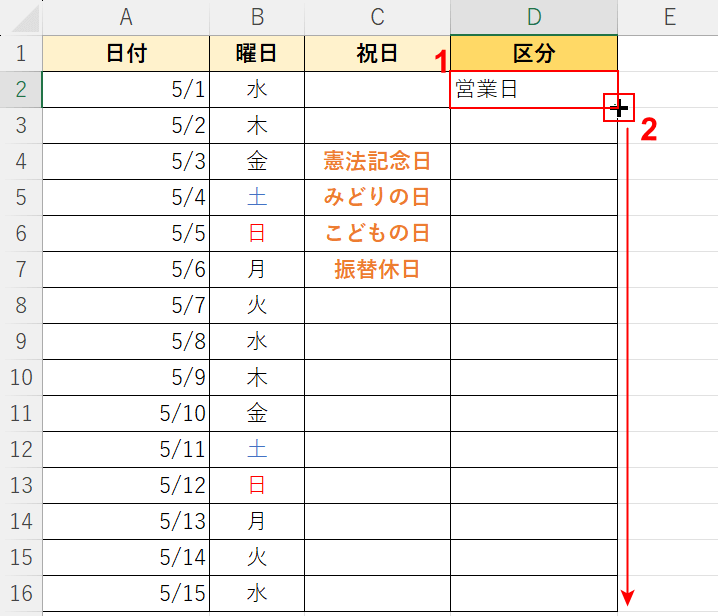
①関数を入力したセル(例:D2)を選択します。
②セルの右下にマウスオーバーし、+マークを表示させて下方向にドラッグします。
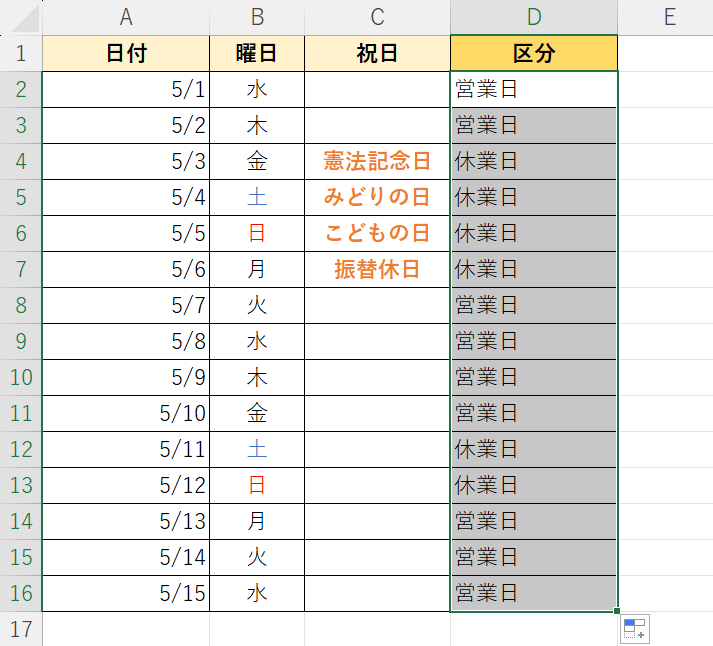
オートフィルでD列に関数を適用できました。
「土」「日」「祝日」いずれかである場合に、D列に「休業日」と表示し、それ以外の場合は「営業日」と表示させることができました。
